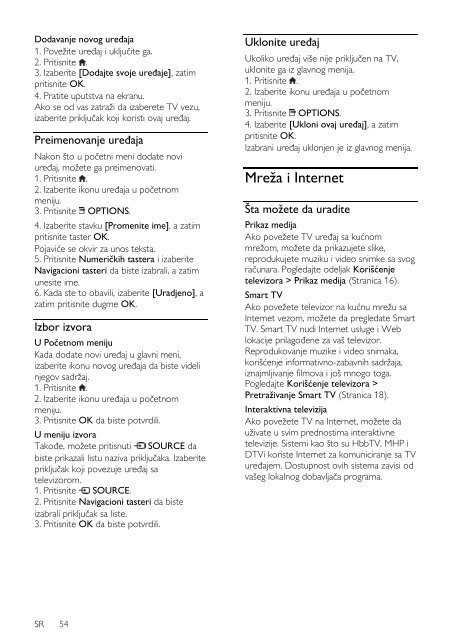Philips 4000 series Téléviseur LED Smart TV - Mode d’emploi - SRP
Philips 4000 series Téléviseur LED Smart TV - Mode d’emploi - SRP
Philips 4000 series Téléviseur LED Smart TV - Mode d’emploi - SRP
Create successful ePaper yourself
Turn your PDF publications into a flip-book with our unique Google optimized e-Paper software.
Dodavanje novog uređaja<br />
1. Povežite uređaj i uključite ga.<br />
2. Pritisnite .<br />
3. Izaberite [Dodajte svoje uređaje], zatim<br />
pritisnite OK.<br />
4. Pratite uputstva na ekranu.<br />
Ako se od vas zatraži da izaberete <strong>TV</strong> vezu,<br />
izaberite priključak koji koristi ovaj uređaj.<br />
Preimenovanje uređaja<br />
Nakon što u početni meni dodate novi<br />
uređaj, možete ga preimenovati.<br />
1. Pritisnite .<br />
2. Izaberite ikonu uređaja u početnom<br />
meniju.<br />
3. Pritisnite OPTIONS.<br />
4. Izaberite stavku [Promenite ime], a zatim<br />
pritisnite taster OK.<br />
Pojaviće se okvir za unos teksta.<br />
5. Pritisnite Numeričkih tastera i izaberite<br />
Navigacioni tasteri da biste izabrali, a zatim<br />
unesite ime.<br />
6. Kada ste to obavili, izaberite [Uradjeno], a<br />
zatim pritisnite dugme OK.<br />
Izbor izvora<br />
U Početnom meniju<br />
Kada dodate novi uređaj u glavni meni,<br />
izaberite ikonu novog uređaja da biste videli<br />
njegov sadržaj.<br />
1. Pritisnite .<br />
2. Izaberite ikonu uređaja u početnom<br />
meniju.<br />
3. Pritisnite OK da biste potvrdili.<br />
U meniju izvora<br />
Takođe, možete pritisnuti SOURCE da<br />
biste prikazali listu naziva priključaka. Izaberite<br />
priključak koji povezuje uređaj sa<br />
televizorom.<br />
1. Pritisnite SOURCE.<br />
2. Pritisnite Navigacioni tasteri da biste<br />
izabrali priključak sa liste.<br />
3. Pritisnite OK da biste potvrdili.<br />
Uklonite uređaj<br />
Ukoliko uređaj više nije priključen na <strong>TV</strong>,<br />
uklonite ga iz glavnog menija.<br />
1. Pritisnite .<br />
2. Izaberite ikonu uređaja u početnom<br />
meniju.<br />
3. Pritisnite OPTIONS.<br />
4. Izaberite [Ukloni ovaj uređaj], a zatim<br />
pritisnite OK.<br />
Izabrani uređaj uklonjen je iz glavnog menija.<br />
Mreža i Internet<br />
Šta možete da uradite<br />
Prikaz medija<br />
Ako povežete <strong>TV</strong> uređaj sa kućnom<br />
mrežom, možete da prikazujete slike,<br />
reprodukujete muziku i video snimke sa svog<br />
računara. Pogledajte odeljak Korišćenje<br />
televizora > Prikaz medija (Stranica 16).<br />
<strong>Smart</strong> <strong>TV</strong><br />
Ako povežete televizor na kućnu mrežu sa<br />
Internet vezom, možete da pregledate <strong>Smart</strong><br />
<strong>TV</strong>. <strong>Smart</strong> <strong>TV</strong> nudi Internet usluge i Web<br />
lokacije prilagođene za vaš televizor.<br />
Reprodukovanje muzike i video snimaka,<br />
korišćenje informativno-zabavnih sadržaja,<br />
iznajmljivanje filmova i još mnogo toga.<br />
Pogledajte Korišćenje televizora ><br />
Pretraživanje <strong>Smart</strong> <strong>TV</strong> (Stranica 18).<br />
Interaktivna televizija<br />
Ako povežete <strong>TV</strong> na Internet, možete da<br />
uživate u svim prednostima interaktivne<br />
televizije. Sistemi kao što su Hbb<strong>TV</strong>, MHP i<br />
D<strong>TV</strong>i koriste Internet za komuniciranje sa <strong>TV</strong><br />
uređajem. Dostupnost ovih sistema zavisi od<br />
vašeg lokalnog dobavljača programa.<br />
SR 54